Настройка уведомлений в KomUnity
Для комфортной работы каждый пользователь Komunity может настроить подходящую систему уведомления в профиле. В вашем распоряжении 3 канала и гибкие настройки режимов осведомленности.
Нажмите на кнопку, чтобы начать работу в Комьюнити или пройти регистрацию в нём
Шаг 1. Настройки уведомлений
По умолчанию в аккаунте настроен базовый набор уведомлений — эту преднастройку можно изменить под свои задачи. Для этого в вашем профиле в блоке справа перейдите в раздел «Настройки уведомлений».
Шаг 2. Настройка режима «Не беспокоить»
В верхней части страницы уведомлений будет кнопка «Не беспокоить». Она активирует тихий режим, когда уведомления не приходят в каналы, но сохраняются в Ленте, где вы можете ознакомиться с событиями в рабочее время.
Под кнопкой расположена панель настройки времени и дней недели для режима «Не беспокоить». Например, можно указать будние дни с 18.00 до 9.00 — в эти часы тихий режим будет включаться автоматически.
Шаг 3. Выбор интервала отправки
Интервал отправки помогает регулировать получение однотипных уведомлений.
Например, установите интервал отправки 5 минут на изменения в задаче, чтобы вам не приходили обновления каждый раз, пока какой-то участник задачи загружает в нее файлы или создает подзадачи.
Например, установите интервал отправки 5 минут на изменения в задаче, чтобы вам не приходили обновления каждый раз, пока какой-то участник задачи загружает в нее файлы или создает подзадачи.

Шаг 4. Три канала уведомлений
Для каждого рабочего пространства можно настроить 3 канала уведомлений — браузер, почта, мобильное приложение — настройки в них могут совпадать или различаться.

Шаг 5. Режимы уведомлений
Уведомления в браузере можно настроить несколькими способами, чтобы сократить объем шума. Рассмотрим 4 популярных режима.

Шаг 6. Приоритетность настроек
Одна и та же задача может быть добавлена в несколько проектов с разными настройками уведомлений.
Например, в проекте «Дизайн» пользователь отключил почти все уведомления, а в проекте «Разработка» включены все. Если пользователь назначен ответственным за задачу в обоих проектах, система будет учитывать приоритетность настроек.
Например, в проекте «Дизайн» пользователь отключил почти все уведомления, а в проекте «Разработка» включены все. Если пользователь назначен ответственным за задачу в обоих проектах, система будет учитывать приоритетность настроек.
Слева от названия набора настроек находится круглый маркер: чем выше в списке набор, тем насыщеннее цвет маркера и выше его приоритет. Если задача будет находиться в нескольких проектах, сработает настройка приоритетного набора. Наборы можно перемещать в списке, меняя их приоритет.
Нажмите на кнопку, чтобы начать работу в Комьюнити или пройти регистрацию в нём
Поздравляем, теперь вы получаете только необходимые уведомления – вы настроили KomUnity до конца!

